¿Siempre pierdes la cuenta de cuántas computadoras hay en tu oficina? ¿hurgando entre gabinetes polvoso sólo para saber cuándo expira tu licencia de software? ¿O quizás la computadora del nuevo empleado está teniendo problemas con el sistema y debes monitorear todas las conversaciones en persona, teléfono y correo? ¿Qué tal si pruebas la plantilla gratis de Ragic Servicio de Ayuda TI?
La plantilla de Servicio de Ayuda TI es una serie de plantillas de Ragic que puedes usar gratis. La plantilla Servicio de Ayuda TI maneja dos necesidades básicas de TI: (1) gestión de activos, el cual puede decirte cuantas computadoras tienes, quien la está usando, que licencias de software tienes y cuándo deben ser renovadas, y (2) solicitud de reporte TI, el cual reemplaza las interacciones tradicionales en persona, teléfono o correo. Los usuarios sólo deben rellenar un formulario en línea y podrán ver el progreso en línea para hacer el monitoreo más simple y eficiente.
Instalación: Haz clic en este enlace para instalar y el sistema registrará una cuenta gratis para ti. Antes de que llegues a los 1000 registros, puedes usar la plantilla totalmente gratis. No se necesita información de tarjeta de crédito, asique no tienes que preocuparte de ningún cargo por accidente.
También puedes ir a la página de inicio de Ragic, desplazarte hacia abajo y encontrar el explorador de plantillas y elije MIS - Solicitud de Activos y Gestión TI para descargar.
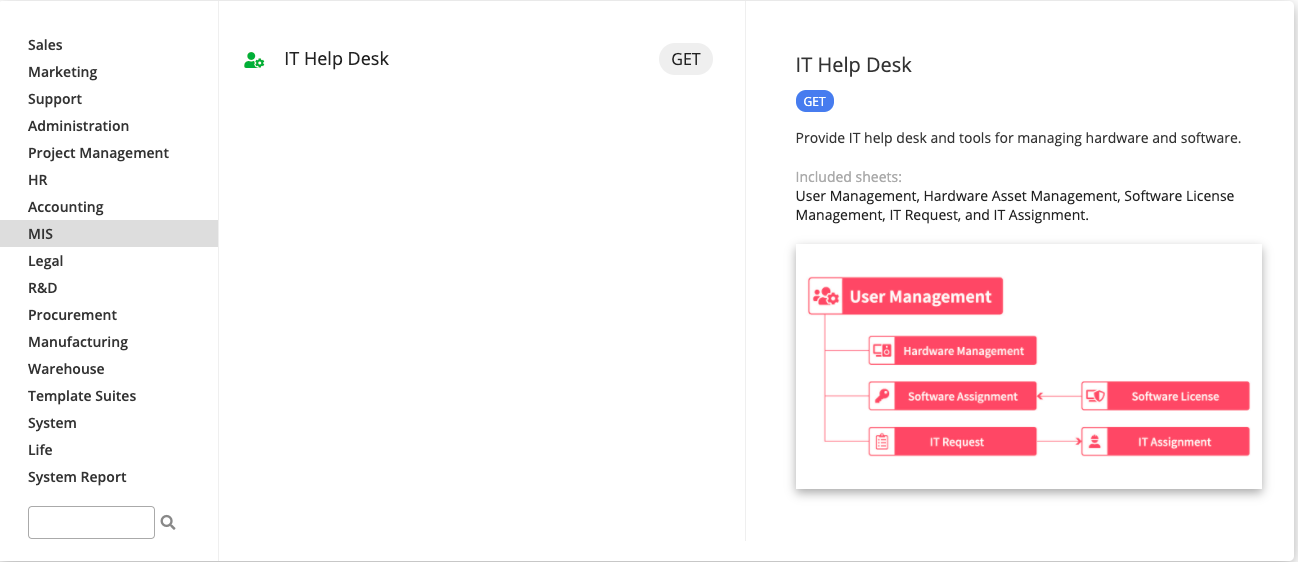
Si nunca te has registrado para una cuenta Ragic, el sistema te guiará a través del proceso de registro para una cuenta gratis, crea una base de datos, e instala la plantilla en esta base de datos. Registrarse es gratis y puedes confiar en que no haremos ningún cargo sin tu consentimiento.
La plantilla de Servicio de Ayuda de TI incluye seis hojas, cuatro de las cuales están enfocadas en la administración de información: Administración de Usuarios, Activos de Hardware, Distribución de Licencias de Software y Gestión de Licencias de Software. Las dos hojas restantes se enfocan en administración de procesos: Solicitud TI y Asignación TI. Las hojas tienen la finalidad de brindar un mecanismo para registrar y monitorear distribución de activos TI internos. Cuando el personal tenga un problema, las hojas les permitirán enviar una solicitud rápidamente para que el equipo de TI puede resolver el problema eficientemente. El proceso es el siguiente:
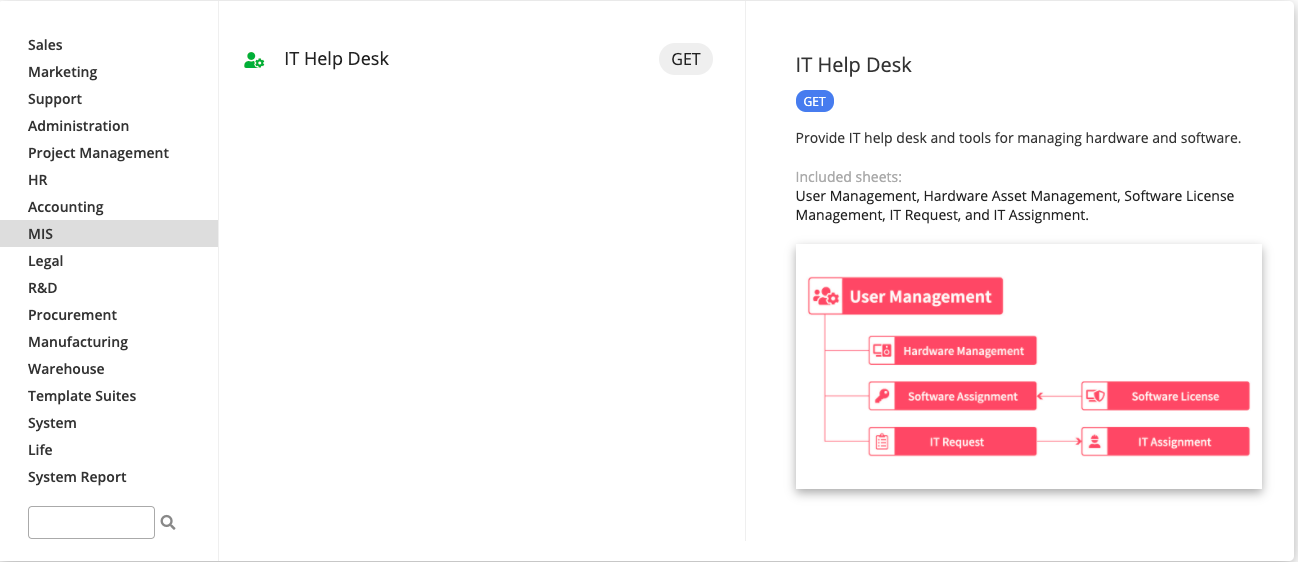
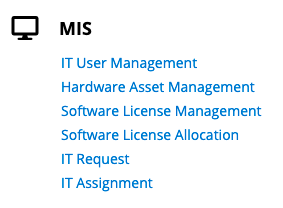
El orden para crear datos en las hojas debe ser:
Administración de Usuarios TI → Administración de Activos de Hardware / Administración de Licencias de Software → Distribución de Licencias de Software → Solicitud TI → Asignación TI
En general, el personal de una empresa u organización son todos los usuarios de los activos TI y esta información de usuario debe ser guardada en una hoja para facilitar la asignación de activos y administrar las solicitudes de servicio después. Cuando se presente una necesidad, sólo tienes que dar un vistazo a la hoja de administración de usuarios para saber cuáles dispositivos están en posesión de quién.
A continuación, se muestra la hoja Administración de Usuario TI, la cual está dividida en tres secciones principales: información básica, hardware instalado y software asignado.
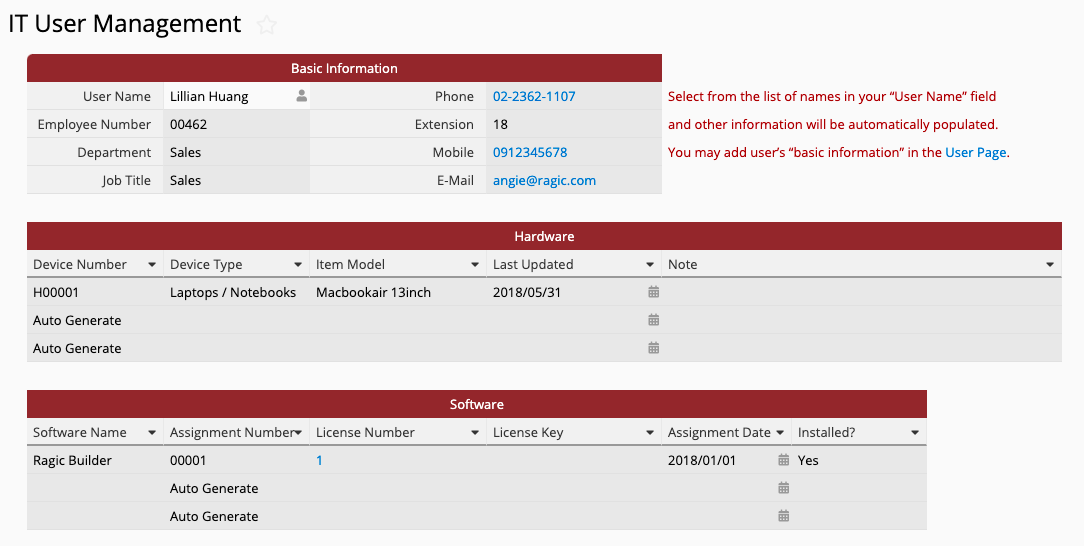
La mayoría de campos aparecen en color gris, lo que significa que son campos de sólo lectura que son automáticamente rellenados sin necesidad de ingreso de datos manual. Asique, es muy simple para crear un registro para un usuario por primera vez: sólo haz clic en los campos editables, Nombre de Usuario y escribe el nombre del usuario para el cual estás creando el registro. Nótese que, si el usuario no ha sido agregado como usuario en tu cuenta de base de datos Ragic, no podrán ser agregados como usuario TI.
Esta sección de información básica está configurada para automáticamente rellenar la información del usuario desde la página del usuario, tal como número del empleado, departamento, título del trabajo, número de teléfono, extensión, número móvil y dirección de correo electrónico. Si un campo se mantiene vacío, puedes ir directamente a la página del usuario y agregarla.
Las siguientes secciones Hardware y Software son subtablas de referencias las cuales son automáticamente rellenadas con información desde las hojas Activos de Hardware y Distribución de Licencias de Software respectivamente. Después de que el software o hardware asignado haya sido ingresado en las dos últimas hojas, la hoja Administración de Usuarios TI para el usuario mostrará la información correspondiente.
Si tu empresa asigna computadoras a sus empleados, entonces puedes registrar esa información en la hoja Administración de Activos de Hardware al crear un registro para cada dispositivo, como se muestra a continuación.
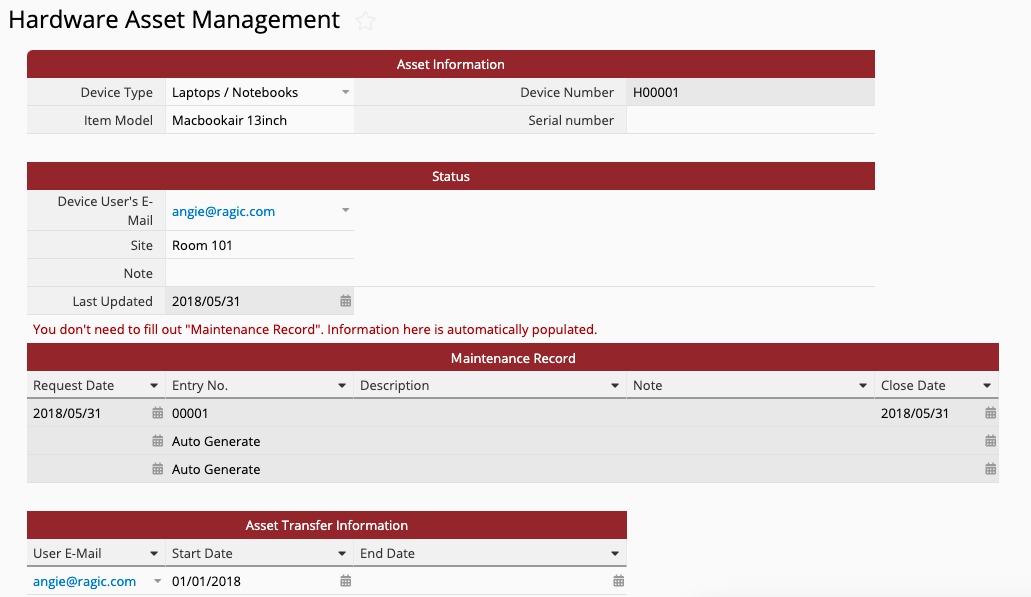
En la sección Información de Activo, la plantilla tiene algunos tipos dispositivos predeterminados como Laptops/Notebooks o Desktops. Para cada modelo de elemento, te recomendamos rellenar el número serial si está disponible. En esta hoja, cada nuevo registro automáticamente generará un nuevo número en el campo Número de Dispositivo, el cual es un valor único para ese dispositivo en particular.
Nota: Si quieres usar códigos de barra para administrar estos activos físicos, puedes considerar crear un campo que muestre como código de barra y usar fórmula para fijar el valor del campo código de barra sea equivalente al campo Número de Dispositivo. Puedes usar etiquetas para imprimir los códigos de barra y pegarlos en los activos correspondientes.
De esta manera, cuando necesites contar o identificar equipo de computadoras, todo lo que debes hacer es conectar un escáner a la computadora, abrir Ragic en tu explorador, mover el cursor a la barra de búsqueda de texto completo, ¡escanea el código de barra y listo! Ya tienes la información detallada del equipo. También puedes usar la aplicación iOS para hacer búsqueda de código de barras. (Ver está página para más detalles).
La sección “Estado” registra información tal como a quien ha sido asignado el dispositivo y su ubicación actual. El correo del usuario es enlazado y cargado desde el campo correo en la hoja Administración de Usuarios TI. Si el dispositivo ha sido asignado a diferentes personas en diferentes períodos de tiempo, puedes registrar esta información en la sección Información de Transferencia de Activos. La sección en gris Registro de Mantenimiento no debe ser rellenada ya que es automáticamente rellenada por la hoja Solicitud TI.
Para la administración de software, ya que puedes comprar muchas licencias del mismo producto (ej. Microsoft Office o Ragic) para asignar a diferentes usuarios, hemos separado “comprar licencias” y “asignarlas” a usuarios en dos hojas diferentes. Las dos hojas están enlazadas entre sí de forma jerárquica, la Distribución de Licencias de Software es una nueva hoja generada desde subtabla dentro de la hoja Gestión de Licencias de Software.
Cada vez que compras un software, puedes agregar un nuevo registro dentro Administración de Licencias de Software. En esa hoja, cada registro representa una compra de software. A continuación, se muestra un registro de muestra:
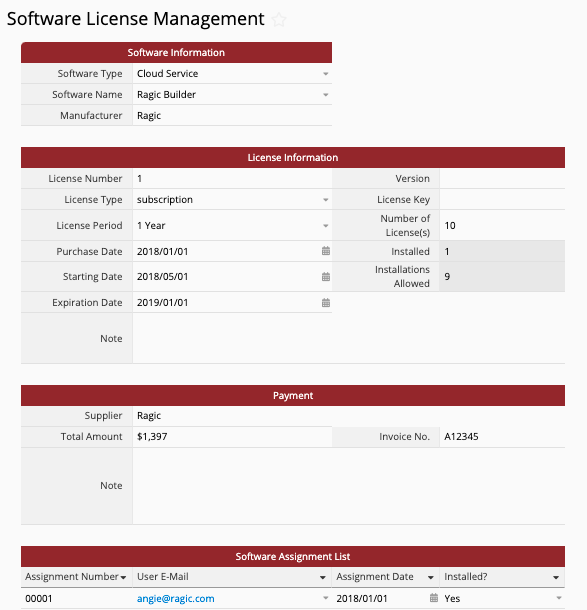
Cuando hayas agregado un nuevo registro en la hoja Administración de Licencias de Software, se generarán los nuevos datos correspondientes en la subtabla Distribución de Licencias. Por ejemplo, si un registro en Administración de Licencias de Software tiene tres filas de datos en la subtabla Distribución de Licencias, entonces la hoja Lista de Asignación de Software tendrá tres registros, cada uno con 3 asignaciones de software, luego la hoja Distribución de Licencias de Software tendrá 9 registros.
A continuación, se muestra un registro de Distribución de Licencias de Software.
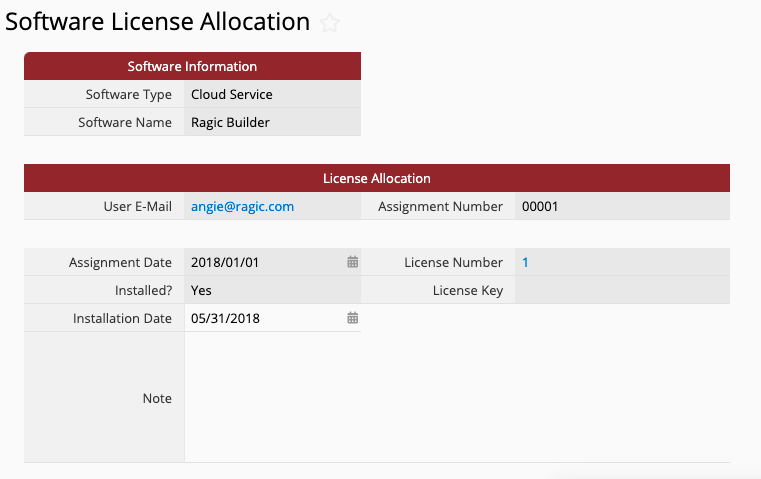
Como puedes ver, a parte de la Fecha de Instalación y los campos de Notas, los demás campos están en gris, ya que son de sólo lectura. Estos campos de sólo lectura contienen información enlazada desde de la subtabla Distribución de Licencias en la hoja madre. Para evitar alterar los datos en la subtabla, se han configurado como sólo lectura, debes ir a la hoja madre para agregar o editar contenido.
Los campos editables en la Distribución de Licencias de Software te permiten rellenar más detalles.
Si un empleado de una empresa necesita configurar una computadora, instalar o comprar software, o llamar al personal de TI para que revisen el problema, comunicarse por teléfono o correos electrónicos es generalmente menos eficiente que rellenar un formulario. Puedes decirles a tus empleados que rellenen un formulario TI para agilizar el proceso y permitir monitoreo:
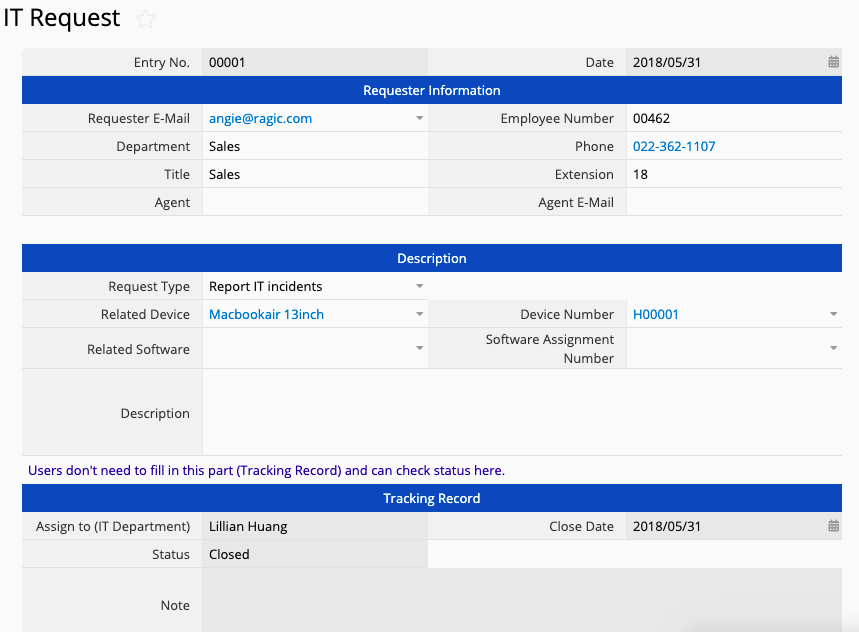
Cuando agregues un nuevo registro (rellenar un formulario), el sistema automáticamente genera un número de registro y la fecha actual. Lo que tienes que hacer es seleccionar el correo del solicitante y el resto será rellenado. Si estás rellenando el formulario para alguien más, puedes anotar esto también.
En la sección Descripción, los tipos de solicitud predeterminados son Instalación TI y Reporte de Incidentes TI. Si seleccionas Instalaciones TI, el sistema automáticamente oculta o muestra los campos relacionados con el Dispositivo Relacionado, Software Relacionado y sus números respectivos usando formato condicional.
Todo lo que tienes que hacer es rellenar la descripción del problema. Si seleccionas Reportar Incidente TI, debes seleccionar las opciones correctas de la lista de dispositivos relacionados so software para dar al personal de TI más información para trabajar. La sección de Monitoreo no necesita ser rellenada por el usuario. Aquí es donde debes verificar la información más reciente del personal de TI sin necesidad de enviarles un correo o llamarles.
La hoja de Asignación TI es una versión múltiple de la hoja Solicitud TI. Ambas comparten sus datos, pero con diferente configuración de derechos de acceso. Sólo los usuarios que están en el grupo de usuarios predeterminado IT tienes acceso como Administrador. Los otros usuarios no pueden ver ni modificar datos en esta hoja ya que está diseñada para el grupo IT u otro personal relevante para asignar tareas internamente. Puedes ir a la sección Registro de Monitoreo para asignar la tarea a alguien para que rellene el progreso. El campo prioridad permite al personal asignado clasificar sus tareas por importancia y no esta no es visible al solicitante.
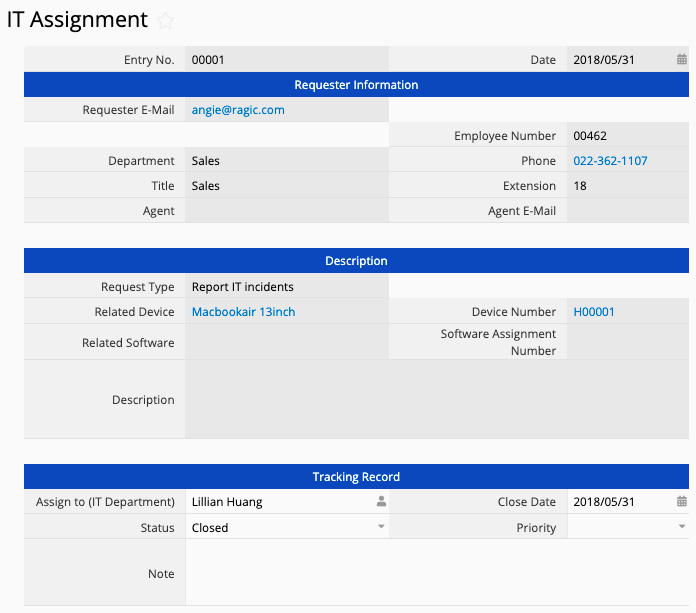
Puedes personalizar estas hojas para que se ajusten a tus necesidades. Sin embargo, si deseas modificar más de 3 hojas en las plantillas gratis, debes suscribirte a un plan pagado. El número de hojas que podrás personalizar dependerá del plan al que estés suscrito, para saber más puedes ver aquí.
Aquí hay algunas configuraciones avanzadas y formas de modificar el diseño:
Para simplemente ajustar el estado de la secuencia por favor vea esta página. Si deseas usar tu propio sistema numérico, puedes cambiar el tipo de campo a texto libre o numérico y manualmente ingresar el valor o usar una fórmula en cadena si es necesario.
¿Aún tienes preguntas? Envíanos un correo a support@ragic.com